ピボットテーブルで日付を月、年、半年、またはその他の特定の日付でグループ化するには?
Excelでは、ピボットテーブルのデータに日付が含まれている場合、月、四半期、または年に基づいてデータをグループ化しようとしたことがありますか?このチュートリアルでは、Excelのピボットテーブルで日付を月/年/四半期ごとにグループ化する方法を説明します。
ピボットテーブルで日付を月、四半期、または年でグループ化する
ピボットテーブルで日付を半年、週番号、またはその他の特定の日付でグループ化する
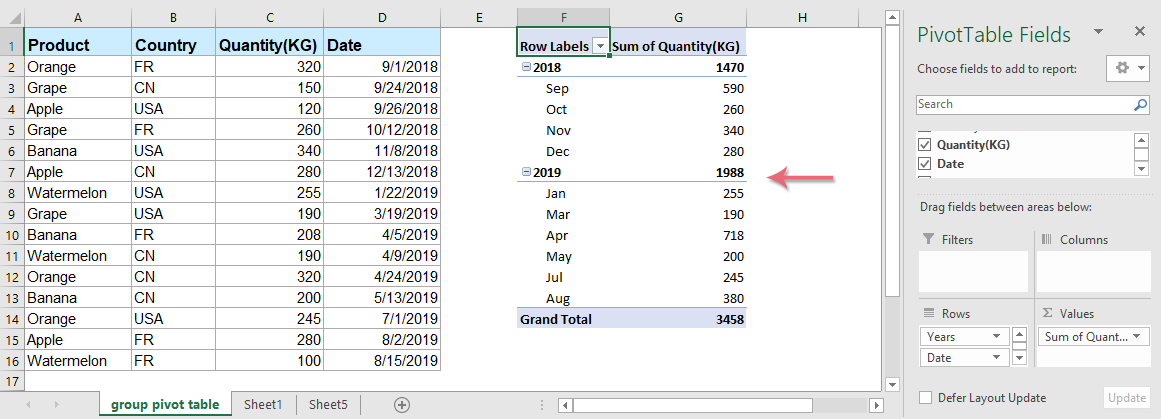
ピボットテーブルで日付を月、四半期、または年でグループ化する
ピボットテーブルには「グループ」機能があり、必要に応じてデータをグループ化するために使用できます。
1. 必要なデータ範囲を選択し、 挿入 > ピボットテーブルをクリックします。スクリーンショットをご覧ください:

2. 「ピボットテーブルの作成」ダイアログボックスで、「ピボットテーブルレポートの配置場所を選択してください」セクションで必要なオプションをチェックします。スクリーンショットをご覧ください:

3. OKをクリックしてピボットテーブルを作成します。「ピボットテーブルフィールドリスト」ペインで、フィールドを必要なエリアにドラッグし、行ラベルリストに「日付」ラベルがあることを確認してください。(Excel 2016以降のバージョンでは、日付は自動的に「年」と「四半期」にグループ化されます)スクリーンショットをご覧ください:

4. 次に、ピボットテーブルに行き、行ラベルの下の任意の場所を右クリックして、「グループ」を選択します。スクリーンショットをご覧ください:

5. 「グループ化」ダイアログボックスで、「By」リストボックスからグループ化基準を選択します。ここでは「月」と「年」を選択しました。スクリーンショットをご覧ください:

ヒント: この「グループ化」ダイアログボックスでは、必要に応じて「月」、「四半期」、「年」を個別に選択して、日付を月、四半期、または年でグループ化することもできます。
6. OKをクリックして関数を適用します。これで、データが次のスクリーンショットのように月と年でグループ化されたことがわかります:

ピボットテーブルで日付を半年、週番号、またはその他の特定の日付でグループ化する
上記の方法を使用すると、日付を月、年、四半期で簡単にグループ化できますが、時には会計年度、半年、週番号などの特定の日付でグループ化したい場合があります。通常のグループ化機能では対応できません。
Kutools for Excelを持っている場合、その「PivotTable Special Time Grouping」機能を使用して、会計年度、半年、週番号、曜日、30分、または特定の分数などで日付を迅速にグループ化できます。
ヒント:この「PivotTable Special Time Grouping」機能を適用するには、まずKutools for Excelをダウンロードし、その後、この機能を迅速かつ簡単に適用してください。
Kutools for Excelをインストールした後、次のように操作してください:
1. Kutools Plus > ピボットテーブル > PivotTable Special Time Groupingをクリックします。スクリーンショットをご覧ください:

2. 「PivotTable Special Time Grouping」ダイアログボックスで、次の操作を行ってください:
- (1.) 最初に、特定の日付でグループ化されたピボットテーブルを作成したいデータ範囲を選択します;
- (2.) 「グループ化基準」リストボックスから必要なオプションを選択します。この場合、私は「半年」を選択しました;
- (3.) 次に、グループ化したい日付列を選択します;
- (4.) 最後に、ピボットテーブルの出力先を選択します。新しいワークシートや現在のワークシートのセルなど、必要に応じて配置できます。

3. 設定が完了したら、OKボタンをクリックしてください。データ範囲の右側に新しい「半年」ヘルパーカラムが追加されます。
4. 次に、ピボットテーブル内の任意のセルをクリックして「ピボットテーブルフィールド」ペインをアクティブにし、「半年」フィールドを行セクションにドラッグ&ドロップし、他のフィールドを適切なセクションにドラッグします。これで、ピボットテーブルが作成され、日付が各年の半年ごとにグループ化されているのがわかります。スクリーンショットをご覧ください:

今すぐKutools for Excelをダウンロードして無料でお試しください!
簡単なデモ
ピボットテーブルで日付を会計年度、半年、週番号、またはその他の特定の日付でグループ化する
通常、ピボットテーブルを月、年、四半期で迅速にグループ化できますが、時には会計年度、半年、その他の特定の日付に基づいてデータをグループ化したい場合があります。このような場合、Kutools for ExcelのPivotTable Special Time Groupingユーティリティは元のグループ化機能を拡張し、より多くの日付グループ化をサポートします。 今すぐKutools for Excelをダウンロードしてください!
最高のオフィス業務効率化ツール
| 🤖 | Kutools AI Aide:データ分析を革新します。主な機能:Intelligent Execution|コード生成|カスタム数式の作成|データの分析とグラフの生成|Kutools Functionsの呼び出し…… |
| 人気の機能:重複の検索・ハイライト・重複をマーキング|空白行を削除|データを失わずに列またはセルを統合|丸める…… | |
| スーパーLOOKUP:複数条件でのVLookup|複数値でのVLookup|複数シートの検索|ファジーマッチ…… | |
| 高度なドロップダウンリスト:ドロップダウンリストを素早く作成|連動ドロップダウンリスト|複数選択ドロップダウンリスト…… | |
| 列マネージャー:指定した数の列を追加 |列の移動 |非表示列の表示/非表示の切替| 範囲&列の比較…… | |
| 注目の機能:グリッドフォーカス|デザインビュー|強化された数式バー|ワークブック&ワークシートの管理|オートテキスト ライブラリ|日付ピッカー|データの統合 |セルの暗号化/復号化|リストで電子メールを送信|スーパーフィルター|特殊フィルタ(太字/斜体/取り消し線などをフィルター)…… | |
| トップ15ツールセット:12 種類のテキストツール(テキストの追加、特定の文字を削除など)|50種類以上のグラフ(ガントチャートなど)|40種類以上の便利な数式(誕生日に基づいて年齢を計算するなど)|19 種類の挿入ツール(QRコードの挿入、パスから画像の挿入など)|12 種類の変換ツール(単語に変換する、通貨変換など)|7種の統合&分割ツール(高度な行のマージ、セルの分割など)|… その他多数 |
Kutools for ExcelでExcelスキルを強化し、これまでにない効率を体感しましょう。 Kutools for Excelは300以上の高度な機能で生産性向上と保存時間を実現します。最も必要な機能はこちらをクリック...
Office TabでOfficeにタブインターフェースを追加し、作業をもっと簡単に
- Word、Excel、PowerPointでタブによる編集・閲覧を実現。
- 新しいウィンドウを開かず、同じウィンドウの新しいタブで複数のドキュメントを開いたり作成できます。
- 生産性が50%向上し、毎日のマウスクリック数を何百回も削減!
全てのKutoolsアドインを一つのインストーラーで
Kutools for Officeスイートは、Excel、Word、Outlook、PowerPoint用アドインとOffice Tab Proをまとめて提供。Officeアプリを横断して働くチームに最適です。
- オールインワンスイート — Excel、Word、Outlook、PowerPoint用アドインとOffice Tab Proが含まれます
- 1つのインストーラー・1つのライセンス —— 数分でセットアップ完了(MSI対応)
- 一括管理でより効率的 —— Officeアプリ間で快適な生産性を発揮
- 30日間フル機能お試し —— 登録やクレジットカード不要
- コストパフォーマンス最適 —— 個別購入よりお得